T.K.J TEKNIK.KOMPUTER.JARINGAN.
Pertama-tama...
Download (full) Service Pack (English version [266 MB]), dan simpan hasil downloadannya di folder harddisk ( contohnya D:\XP-SP2 ). Untuk bahasa yang lainnya bisa didownload disini
Peringatan : Jangan mengunakan spaces untuk nama folder ! ( D:\XP-SP2 )
Lanjutkan, buat folder di hardisk dengan nama contohnya XP-CD, copy semua file Windows yang ada pada CD ke folder tersebut. contoh disini folder tersebut ada di drive D:\XP-CD
Kemudian, buka Command Prompt (Start > Run > cmd), dan arahkan ke folder dimana anda simpan download-an SP2 ( cd \foldername ) dari contoh diatas difolder D:\XP-SP2. Kemudian ketikan command: servicepack filename /integrate:drive/path. Pada contoh saya command seperti berikut :
WindowsXP-KB835935-SP2-ENU /integrate:D:\XP-CD.
Keterangan
WindowsXP-KB835935-SP2-ENU : servicepack filename

Jika terjadi error seperti ini :

Ini dikarenakan factor file CD Windows XP berisi updates yang bisa menginstall otomatis ketika menjalankan setup. Type CD ini biasanya dari OEM supplier seperti Dell, HP, dan yang lainnya. Anda tidak bisa menggunakan CD type ini.
Baik, kita lanjutkan.
Jika tidak ada error, pertama-tama, semua file akan diekstrak, dan kemudian file-file tersebut akan terintegrasi ke file Windows XP anda (D:\XP-CD)

Ketika sudah berhasil, nanti anda akan mendapat konfirmasi. Windows XP Service Pack 2 sekarang sudah Slipstreamed / tertanam ke file windows xp original anda.

Langkah selanjutnya membuat ISO file…
Membuat file ISO CD Windows XP SP2
Untuk membuat iso file anda bisa gunakan program kusus untuk membuat iso. Disini saya mengunakna IsoBuster dan Nero Burning ROM 7*.
Setelah anda menginstall IsoBuster, anda bisa memilih mengunakan produk yang gratis, IsoBuster seperti gambar dibawah ini.
Mulai extract boot loader dari CD original Windows XP. Mengunakan IsoBuster, pilih folder Bootable CD, dan klik kanan Microsoft Corporation.img. Dari menu pilih Extract Microsoft Corporation.img, dan extract ke folder dimana anda taruh file CD Windows XP files ( D:\XP-CD ).

Lanjut, jika mengunakan Nero Burning ROM, pilih CD-ROM (Boot) pada File Windows Kompilasi Baru. Pada tab Boot, pilih Image file pada Source of boot image data, dan browse ke location file Microsoft Corporation.img. Juga enable Expert Settings, pilih Nomor Emulasi, dan ganti Number of loaded sectors menjadi 4.

File ISO seharusnya terkonfigurasi dengan baik, dan akan tampil seperti gambar dibawah ini :

Jika anda punya program Nero versi lama anda tidak akan menjumpai option Do Not Add ";1" ISO file version extention dibawah Relax ISO Restrictions. Anda tidak akan bisa boot CD baru anda, jadi update Nero-nya!
Anda bisa konfigurasi tab Label sesuai dengan apa yang anda inginkan. Saya merekomendasikan samakan saja Volume Label nya dengan CD original Windows XP. Ini ada beberapa label dalam bahasa Ingris (English) :
• Windows XP Professional: WXPCCP_EN
• Windows XP Home: WXHCCP_EN
• Windows XP Professional OEM: WXPOEM_EN
• Windows XP Home OEM: WXHOEM_EN

Kemudian klik tombol New, dari jendela File Browser, pilih file dan folder dari lokasi slipstreamed ( D:\XP-CD ). Sekarang drag & drop file yang terpilih pada jendela ISO1.

Kemudian, burn CD baru anda.

Pastikan tidak ada error dan berhasil.
* Untuk Slipstreaming SP3 pada intinya sama silahkan cek di sini : http://www.helpwithwindows.com/WindowsXP/Slipstreaming_Windows_XP_Service_Pack_3.html
Semoga bermanfaat
Sumber Terjemahan dari : http://www.helpwithwindows.com/WindowsXP/winxp-sp2-bootcd.html
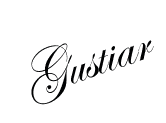











0 komentar:
Posting Komentar